Как да актуализирате android 4.04 до най-новата версия. Как да актуализирате версията на Android на телефона
Решихме да посветим днешния материал на отговора на горещия въпрос на много потребители на смартфони с Android: къде да изтеглите и как да актуализирате Android? Операционната система, разработена от гиганта Google, се появи наскоро (преди около 10 години), но се развива бързо. Сега Android е един от лидерите на пазара по отношение на разпространението, получава актуализации със завидна редовност и има много предимства, които привличат потребителите.
Как да разберете коя версия на Android е на вашия смартфон
Преди да започнете да търсите нови актуализации, трябва да разберете коя версия на Android използвате.
Версията е посочена от производителя в отделен елемент в настройките на устройството - „За телефона“. Тук трябва да намерите „Версия на Android“, където ще видите използваната версия. Също така в това меню можете да разберете коя обвивка и дата са предварително инсталирани от производителя. последна актуализациясистеми за сигурност.
Как да актуализирате Android
Има два начина за актуализиране на системата:
- чрез OTA актуализации (актуализации по въздуха), предоставени от производителя на устройството;
- използване на персонализиран фърмуер, разработен от обикновени потребители.
Първи начин актуализации за androidпредпочитан, тъй като осигурява лесен монтаж и стабилност на устройството нова версиясистеми, което не може да се каже за персонализирания фърмуер. OTA актуализациите обаче обикновено са подходящи за водещи смартфони, чиито производители се грижат за пускането на надстройки дълго време след пускането. Но бюджетният клас често трябва да се задоволява с няколко актуализации, след което производителят просто забравя за устройството. Митниците са готови да помогнат в този случай.
Не пренебрегвайте архивиранепреди актуализацията операционна система. Дори в случай на актуализация по въздуха са възможни грешки, които ще доведат до загуба на снимки, контакти и друга информация. Затова препоръчваме да правите резервни копия на важни данни ръчно или да използвате софтуер на трети страни, който е представен в изобилие в Google Play(като пример: CM Backup - Secure Cloud, App Backup Restore Transfer, G Cloud Backup).
Актуализирайте Android "по въздуха" (OTA актуализация)
Най-лесният начин за актуализиране на телефон или таблет с Android, който изисква минимум умения и знания от потребителя.
Както вече беше отбелязано, официалните актуализации се пускат по-често на популярни устройства. В допълнение, някои смартфони (обикновено тези, поръчани от Китай) могат да бъдат флашнати от продавача с персонализиран фърмуер, който изобщо не предвижда актуализации по въздуха.
Ако сте един от късметлиите, тогава:
- отидете на настройките на устройството;
- най-долу намерете елемента „За телефона“;
Редица производители предоставят инструмент за актуализиране на Android на работния плот, за да направят този процес още по-лесен за потребителя.
- в нов прозорец, най-отгоре, има бутон "Актуализация на системата", от който се нуждаем. Кликнете върху бутона;
- в менюто, което се отваря, щракнете върху „Проверка за актуализации“;
На повечето устройства фабричните настройки по подразбиране са зададени на автоматична актуализациякогато телефонът или таблетът тегли актуализации във фонов режим (обикновено когато устройството е свързано към WiFi мрежи), предлагайки да ги инсталирате след това.
- ще отнеме известно време (в зависимост от скоростта на интернет), докато наличните актуализации на Android бъдат намерени (или не бъдат намерени);
- ако има системни актуализации, ще бъдете подканени да ги изтеглите и след това да ги инсталирате;
Не забравяйте да заредите напълно устройството си, преди да започнете да инсталирате актуализации!
- сега просто трябва да следвате инструкциите на асистента и да изчакате, докато инсталирането на актуализациите приключи и смартфонът се рестартира.
В резултат на това ще получите устройство със свежи актуализации, като личните данни ще бъдат запазени, както и инсталираните приложения.
Актуализиране на Android с персонализиран фърмуер: къде да изтеглите, как да инсталирате

Поради изобилието от модели телефони в линиите, производителите често нямат време да актуализират официално всички устройства и затова ентусиастите се заемат с този бизнес, който събира фърмуер, базиран на най-новите версии на Android за конкретно устройство. Персонализираният фърмуер се разпространява безплатно, инсталирането изисква допълнителен софтуер и известни умения.
Забележка! Не всеки потребителски фърмуер е подходящ за вашето устройство - само тези, които са разработени за него. В изключителни случаи може да е подходящ фърмуер от смартфон, който е идентичен по характеристики с вашия.
И така, нека започнем с търсенето. Изтегли актуализирана версия Android може да бъде във форумите, посветени на темата за мигане различни устройства. Най-посещаваните са ресурсните форуми на w3bsit3-dns.com, където с помощта на лентата за търсене можете лесно да намерите тема, посветена на вашия смартфон. Тук можете да изберете фърмуера, който харесвате (въз основа на коя версия, от кой разработчик, с какви подобрения), както и да научите повече за него от посетителите на темата.
Няма да е излишно да се запознаете с инструкциите за инсталиране на фърмуера, които се намират в заглавките на темите и постоянно се допълват от потребителите. Факт е, че всички смартфони, макар и леко, се различават един от друг, както и процесът на техния фърмуер, така че трябва да обърнете внимание на инструкциите.
Когато изображението на фърмуера се зареди в паметта на вашия телефон или компютър, можете да продължите към самата инсталация, но тук има някои нюанси. Първо, трябва да изберете метод за инсталиране на персонализиран фърмуер:
- чрез приложения, които се инсталират директно на Android;
- като се използва персонален компютър, специален софтуер и персонализирано възстановяване.
Тук си струва да ви предупредим, че инсталирате персонализиран фърмуер на свой собствен риск. В допълнение към факта, че фърмуерът може просто да не отговаря на вашето устройство, може да има и други проблеми: грешки в работата, неработоспособност на някои функции, пълна повреда на устройството и др.
Актуализиране фърмуер за androidизползване на приложението
По-лесен начин за инсталиране на фърмуер на Android, но не винаги гарантира успех. За да актуализираме се нуждаем от:
- (не е задължително, но е желателно);
- инсталирайте приложение на устройството (препоръчително: Android Update Manager, ROM Manager);
- изтегляне на фърмуера (запазване на SD карта).
Когато всичко по-горе е готово, преминаваме към актуализиране на Android:
- стартирайте инсталираното приложение;
- приложението ще изисква от вас да инсталирате ClockWorkMod Recovery (персонализирано възстановяване за инсталиране на фърмуер на трета страна), съгласете се с офертата;
- щракнете върху „Инсталиране на ROM от SD карта“, след което посочете пътя до изображението на фърмуера;
- ще се отвори нов прозорец, в който трябва да щракнете върху „Запазване на текущия ROM“ (в случай на неочаквани грешки) и „Рестартиране и инсталиране“;
- остава само да изчакате (около 10-15 минути), докато смартфонът се появи пред вас с актуализиран интерфейс и функционалност.
Актуализиране на фърмуера на Android с помощта на компютър
Този вариант е малко по-сложен, но с повече гъвкавост и гаранции за успех. Ще отнеме малко повече време и различен софтуер:
- естествено, изтеглен фърмуер;
- клиент за инсталиране на фърмуера (за всеки модел смартфон той е различен, така че потърсете вашето устройство в съответните раздели на форума);
- ADB-драйвер за вашето устройство, чиято връзка за изтегляне може да бъде получена и във форума.
Сега по ред относно актуализацията:
- вземаме смартфона в ръка и отиваме в „Настройки“, където в долната част търсим елемента „За разработчици“;
Може да не е там на първо място. За да се появи, трябва да отидете в менюто "Всичко за телефона" и да кликнете няколко пъти върху елемента "Android версия".
- в настройките "За разработчици" поставете отметка в квадратчето до "USB отстраняване на грешки";
- инсталирайте ADB драйвера на компютъра (за да може да разпознае вашето устройство) и след това свържете смартфона чрез USB кабел;
- стартирайте клиента, за да изтеглите фърмуера на смартфона;
- посочваме на клиента местоположението на фърмуера и продължаваме към процеса на актуализиране;
Всеки клиент е различен, така че трябва да се запознаете предварително с неговите характеристики.
- чакаме, докато клиентът инсталира актуализации, без да изключва кабела;
- краят на актуализацията ще бъде уведомен от клиента, както и от смартфона, който ще започне да се включва.
Процесът на включване за първи път може да отнеме доста време, не се притеснявайте.
Какво да правите след актуализиране на Android
Така че разбрахме как да инсталираме Android, инсталирахме най-новата версия на операционната система с куп нови функции (или с минимум от тези функции), какво да правим след това?
Ако сте актуализирали редовни средствасмартфон, тогава не е нужно да правите нищо: ще имате всички приложения, всички SMS съобщения и други данни (освен ако, разбира се, не е възникнала грешка по време на процеса на актуализиране). Тоест можете да продължите да използвате устройството си, без да се занимавате с преинсталиране на приложения.
В случаите, когато устройството се презарежда, всички данни изчезват. Харесва ви или не, ще трябва да влезете отново Сметки, Инсталирай желани приложенияи изтеглете отново любимата си музика. Затова винаги препоръчваме да направите резервно копие, което значително ще опрости тези задачи.
Как да изключите актуализациите на Android
Наред с въпроса относно инсталирането на нови актуализации, много потребители се интересуват как да ги деактивират. Някои хора просто нямат нужда от тях, други вече са свикнали Стара версия Android и не искат да променят нищо в своя смартфон. За да не досажда системата с постоянни предложения за получаване на актуализации, а също и да не харчи трафик за изтеглянето им, трябва:
- отидете на „Настройки“ на телефона или таблета;
- отидете на "За телефона", след това - "Актуализация на системата";
- премахнете отметката от квадратчето до „Автоматично актуализиране“.
Сега, само след вашата заявка, системата ще започне да търси нови версии за изтегляне.
Освен това много потребители, както забелязахме, са възпрепятствани от автоматичните актуализации на приложения, които често променят познатия месинджър или клиент до неузнаваемост. социална мрежаи харчи гигабайти трафик. Тук също всичко се изключва в няколко прости стъпки:
- стартирайте Google Play Play market);
- като плъзнете от лявата страна на екрана, стигаме до страничното меню, където намираме „Настройки“ в долната част;
- отидете на „Автоматично актуализиране на приложения“;
- Изберете „Никога“ от предоставения списък.
В бъдеще само ръчно можете да актуализирате необходимите приложения.
Заключение
Актуализацията на Android е много полезно нещо. Редовните актуализации коригират грешки, внасят много иновации в системата и просто я правят по-приятна за използване. Актуализираният смартфон се страхува много по-малко от вирусни атаки, "по-умен" от колегите си на по-стари версии на операционната система. Освен това процесът на актуализиране не е толкова сложен, колкото може да изглежда първоначално. Само тридесет минути работа и имате актуализирано устройство, което може да работи с всички подходящи приложения.
Надстройте до последна версия android във вашия таблет или телефон samsung duos, lenovo zte, fly, htc, xiaomi, huawei, meizu, lg, asus, Сони Експериа, bq, honor, alcatel, micromax, xiomi, dexp и други ви позволява не само да се насладите на нов интерфейс, но и да използвате нови системни параметри.
Само нови функционалностне са най-важните. Основната причина е безопасността.
Проучванията обаче показват, че само 20 процента от потребителите на телефони и таблети имат най-новата версия.
Този факт е още по-изненадващ, като вземете предвид, че проверката се е състояла, когато Google пусна най-новата версия на операционната система Android 6.0 Marshmallow.
Още по-интересно, ако погледнете статистиката за инсталиране на нов софтуершест месеца след премиерата.
Android 6.0 се появи само на 2,5 процента от устройството. Други версии като Android 5.0 и Android 5.1 не записват толкова тревожни резултати - съответно 7,5 и 9,7 процента.
Защо се случва това. Първо, повечето производители бавно подготвят наслагванията си с най-новите системии често дори спират поддръжката за по-стари телефони.
Втората причина е много по-тривиална - виновни са самите потребители. Често те дори не осъзнават, че техният телефон или таблет с Android може да работи много по-ефективно.
По-долу ще намерите просто ръководство за това как да се справите с актуализирането на устройства, работещи на операционната система. Google система Android.
Първият начин за самостоятелно актуализиране на android до най-новата версия
Най-бързият и лесен начин да актуализирате вашия Android е да използвате функцията за актуализиране, която е включена в операционната система на вашия телефон или таблет.
По-долу е описано как да проверите дали телефонът ви е най-новата версия на Android и ако не е, ще ви покажа как да го направите.
Точно преди да започнете да инсталирате нова версия на операционната система, си струва да запомните няколко важни неща.
- свържете се с WiFi мрежитъй като актуализацията на android е файлове с размер до няколко гигабайта, така че можете лесно да достигнете лимитите за пренос на данни;
- заредете батерията поне 50%, а още по-добре на 100%;
- погрижете се за свободното място на телефона си (поне 1 GB);
- не изваждайте батерията по време на актуализацията;
- не използвайте телефона си по време на актуализацията;
Актуализация на операционната система Android
Всяка версия на Android има автоматичен механизъм, който гарантира, че вашето устройство има инсталирани най-новите актуализации.
Понякога обаче си струва да го направите ръчно, защото системата не винаги работи както трябва, особено ако не е активирана съответната опция.
За да направите това, отидете в менюто „Настройки“ на вашия смартфон и превъртете надолу. Кликнете върху „Актуализация на софтуера“ (при някои модели трябва да изберете „Информация за устройството“ или „Информация за телефона“).
Името на тази опция може да варира в зависимост от производителя, но във всеки случай ще я намерите най-долу.
Нов прозорец ще покаже информация за вашия смартфон. Интересуваме се от първите два варианта:
Изтегляне на актуализации ръчно - принудително проверява за актуализации на сървърите на производителя на нашия смартфон.

Ако системата открие нови актуализации и те бъдат изтеглени успешно, ще бъдете подканени да рестартирате смартфона.
Процесът отнема малко време и енергия, така че трябва да заредите напълно батерията - изключването по време на актуализацията може да причини сериозен срив на системата.
ЗАБЕЛЕЖКА: повечето производители са подготвили специални програми, който не само ще провери дали имате най-новата версия на android, но също така ще архивира данни, ще ви позволи да управлявате музика и снимки.
Например за телефони Samsungима програма - Kies, за телефони Sony— Sony Companion.
Вторият начин за самостоятелно актуализиране на Android до най-новата версия
По този начин може дори да се актуализира стар телефон android като samsung, sony, huawei, meizu, asus, xiaomi, fly, lji, zte, lenovo, honor, до всяка версия: до android 7.0, до android 6.0, до android 8 и дори android 4.1 до android 7.1 или до най-новия Android 8.1.
Но методът е сложен и едва ли всеки ще се осмели да го използва. Какво ви трябва за това. На някои телефони можете да правите без компютър, но за повечето ще трябва да актуализирате ръчно, чрез компютър.
Трябва да намерите фърмуера на LineageOS за вашия телефон в интернет. Днес те вече са налични за почти всички смартфони, дори и с осмата версия, след което презаредете устройството си, следвайки инструкциите на производителя.
Тук възниква логичен въпрос, защо не може да се постави чисто най-новия андроид. Възможно е, но най-вероятно всичко няма да работи по телефона.
Защо. Тъй като производителите инсталират свои собствени компоненти, като например видеокамера, които изискват отделни драйвери.
Да, драйверите могат да бъдат изтеглени от оригинален фърмуеризползване на SDK, но това е дори по-трудно от преинсталирането на готовия.
Има много хора, които не могат да актуализират системата на своя смартфон доброволно и нямат възможност да използват допълнителни функциии повишете сигурността на вашите данни.
Ръчно инсталиране на актуализации (с помощта на специални компютърни програмии USB връзки) е много рисковано и изисква специални знанияв тази област.
Освен това това е свързано с риск от загуба на гаранцията за смартфона - оторизираните сервизи много често отказват ремонт на устройство, което е претърпяло някаква модификация. Късмет.
Много опитни собственици на Android често принудително или умишлено актуализират фърмуера, за да коригират грешки или да получат нови функции. Как да актуализирате фърмуера на Android, ще научите от тази статия.
Защо да актуализирате фърмуера на Android
Ето частичен списък от причини:
- Вземете нови и/или недостъпни преди това функции/функции.
- Коригирайте идентифицираните грешки и проблеми във фърмуера.
- Затворете уязвимостите и дупките в сигурността.
- Подобрете производителността на устройството или ускорете остаряло устройство.
- Изтеглете някои игри и приложения, които не работят остарели версиисистеми.
Видове, разлики и характеристики на актуализациите
Стандартен фърмуер
Има 2 вида актуализации:
- Междинен.
- Завършено.
Междинната актуализация съдържа корекции и подобрения като част от сегашна версияОПЕРАЦИОННА СИСТЕМА. Например, ако Android е 5.0, тогава актуализациите са приложими само за тази версия. Обикновено компилациите от този тип съдържат само корекции и рядко срещани нововъведения. Също така междинните актуализации съдържат корекции за сигурност, където се затварят възможни дупки за хакване на устройството.
Пълната версия включва повече промени от междинната версия. Пакетът съдържа всички необходими файлове за чиста инсталация. Подходящ за възстановяване на устройството, след неуспешен фърмуерили да надстроите до нов версии на android, например от 7.1 до 8.0.
MIUI фърмуер
Системата е представена предимно на устройства Xiaomi. Също така фърмуерът често се инсталира на модели от други производители под формата на персонализирани модификации. Както в случая с повечето други стандартни фърмуери, системата също се предлага като междинен и пълен пакет.
В същото време MIUI използва отличителен подход при разработването и разпространението на фърмуера в сравнение с други производители. Предлагат се два вида фърмуер:
Китайски. Фърмуерът е предназначен за потребители / разработчици / тестери от Китай, тъй като съдържа само английска и китайска локализация. Ред на издаване: Алфа компилация - Бета, за разработчици - Стабилна версия.
Глобален. Системата е предназначена за потребители от други страни, тъй като съдържа разширен езиков пакет. Ред на издаване: бета, стабилен за разработчици.

Отличителни черти на фърмуера
Алфа версия. Фърмуерът съдържа последни иновациии се актуализира по-често. Системата е достъпна само за някои китайски тестери/разработчици.
Бета версия. Тестова сглобка, където бяха коригирани открити преди това грешки. Фърмуерът е достъпен за всички и нова версия се пуска всяка седмица в петък, с изключение на големите китайски празници.
стабилна версия. Обикновено излиза на всеки 3-6 месеца, като повечето от грешките са коригирани. Системата е по-добре отстранена от грешки в сравнение със седмичните компилации и е по-подходяща за продължителна употреба.
Фърмуер на трета страна
Мрежата също така разполага с много различни фърмуери, разработени от компании, опитни разработчици или група ентусиасти. Компилациите също се класифицират на алфа, бата и финал. Последен Най най-добрият вариант, съдържащи по-малко грешки. Качеството на внедряване и поддръжка на системата се влияе от опита и интереса на разработчиците.
Методи за актуализиране на фърмуера
Собственикът на Android има 4 начина за актуализиране на фърмуера:
- Вградена FOTA опция.
- Чрез фабрично възстановяване.
- С помощта на компютър.
- Използване на възстановяване от трета страна.
Актуализация на фърмуера чрез FOTA
Съкращението FOTA (OTA), преведено от английски Firmware Over The Air - фърмуер по въздуха. Стандартен методполучавате и актуализирате фърмуера на повечето устройства с Android.

Принципът на работа е да изтеглите фърмуера от сървъра на производителя и след това да го инсталирате. Процесът е автоматизиран и не изисква участието на собственика. Достатъчно е да проверите за актуализации, да изтеглите файла, ако има такъв, и да разрешите инсталацията. За да направите това, отворете секцията с настройки, изберете елемента „актуализации“ и кликнете върху бутона за проверка за актуализации.
За устройства Xiaomiс MIUI, в допълнение към OTA, е наличен и втори метод за актуализиране. Ако имате фърмуер, просто изтеглете файла на телефона си и след това преминете през стандартното меню за актуализиране, където избирате и инсталирате фърмуера.

Предимствата на метода в пълна автоматизация. Собственикът не трябва да се задълбочава в процеса на инсталиране на фърмуера и не трябва да се тревожи за загуба на гаранцията.
Недостатъкът е липсата на дългосрочна поддръжка от повечето производители. Някои модели изобщо не получават актуализацията. Често всъщност има актуализация, но не е възможно да получите файла от сървъра.
Актуализация на фърмуера чрез фабрично възстановяване
Устройствата с Android са оборудвани с режим на възстановяване. Разделът се използва предимно за нулиране на настройките, когато системата не се зарежда, а също и бързо почистванепотребителски данни. В същото време режимът за възстановяване на фабриката ви позволява да инсталирате актуализации на фърмуера, обикновено само междинен тип. И за Смартфони Xiaomi, този методедин от основните, за инсталиране на нова версия на фърмуера.
Методът е подходящ, когато има актуализация за телефона, но не се изтегля през FOTA. След това е достатъчно да изтеглите файла за актуализация, наречен „актуализация“ в паметта, той ще се зареди в режим на възстановяване, където избирате файла и стартирате процеса на актуализация.
Недостатъците включват някои трудности при намирането на файла за актуализация. Необходими са повече действия. Също така е възможно само да се монтира официален фърмуер, не могат да се инсталират модификации. И тъй като цикълът на поддръжка на устройството рядко надвишава повече от една година, 1,5-2 години за флагмани, актуализирането на фърмуера не винаги работи.
Актуализация на фърмуера с помощта на компютър
Необходим е компютър, за да инсталирате пълния пакет на фърмуера или някои раздели. По-често този метод се използва за официална актуализация. А за някои модели е наличен фърмуер за полу-персонализирани сглобки - частични модификации, сглобени на фабричния фърмуер.

Когато използвате този метод, ще ви трябва лаптоп. Още драйвери за устройството, което ще флашнете, програма за инсталиране на системата и самия фърмуерен файл. Процесът също не е сложен. Достатъчно е да свържете устройството, да стартирате програмата, където да посочите пътя до местоположението на файла и да потвърдите действието. Останалото ще мине без намеса на потребителя.
Най-важният момент при правилния избор на фърмуер. Обикновено защитните механизми предотвратяват инсталирането на неправилен монтаж, но понякога има изключения и устройството трябва да бъде възстановено.
Предимствата включват възможността за инсталиране на пълен пакет фърмуер, което е важно, когато актуализацията не е достъпна чрез OTA. Друг флаш "подобрен" запас, където авторът може да премахне допълнителни програмии услуги, а в замяна поставя най-добрата версия на приложенията.
Недостатъкът е същият - актуализацията се основава на наличието на фърмуер, издаден от производителя. Трябват ви още компютър, програма, драйвери и кабел за синхронизация.
Актуализация на фърмуера чрез модифицирано възстановяване
Предишните три метода описаха актуализирането стандартна система, където инсталацията се основаваше на наличието на междинен или пълен фърмуерен пакет. Ако производителят е спрял поддръжката, системата няма да се актуализира. В такъв случай или когато има желание за опит алтернативен фърмуер, например MIUI вместо това стандартен Android, потребителски, модифициран, фърмуер са налични.

Разработката и поддръжката на такива системи се извършва от ентусиасти или опитни програмисти. Нивото на отстраняване на грешки на фърмуера не може да се сравни с големите производители на електроника. Но ви позволява да инсталирате най-новата версия на операционната система на старо устройство и да се възползвате от новите функции.
Първо ще трябва да инсталирате модифицирана версия на възстановяването, което изисква да отключите буутлоудъра. Начинът на отключване за всеки модел е различен - хакване чрез уязвимост, платено дистанционно отключване или безплатно отключване през производителя.
Ползите са в инсталирането на нови версии на системата, което е актуално, когато производителят е спрял поддръжката на устройството. Също така инсталирането на "ядра" и други модификации, създаването архивиранесистема и възстановяване на системата по всяко време.
Сред недостатъците е необходимостта от възстановяване на трета страна и отключен буутлоудър. Само малко време и знания от страна на собственика.
Много потребители инсталират нови приложения от Play Market на своя смартфон с Android. Случва се потребител внезапно да забележи, че приятел има точно същото приложение, което не работи по същия начин като него. По-точно, в приложението приятел има нови функции и функции, но по някаква причина нашият потребител ги няма. Потребителят има големи съмнения, че използва актуализираното приложение на най-новата версия. Възниква въпросът как да актуализирате приложението на Android?

Ориз. 7. Щракнете върху „Приемам“, за да дадете разрешение на Yandex.Mail да използва ресурсите на устройството
Щракнете върху „Приемам“, актуализацията на приложението започва, ще отнеме известно време.
Можете да разберете кои приложения са актуализирани и кои не са в Play Market, опцията „Моите приложения“, раздела „Актуализации“:

Ориз. 8. Съобщение в Play Market, че приложението Yandex.Mail е актуализирано
Настройване на известия за актуализиране
Случва се съобщенията за актуализиране да идват напълно не на място и има желание да ги изключите. Можете да изключите звука, който се появява, когато се появят такива актуализации, или да блокирате получаването им.
За да изключите известията, трябва да отворите настройките на Play Market. За да направите това, следвайте стъпките, описани по-горе на фигури 1-3. Когато се отвори опцията „Моите приложения и игри“ на смартфона с Android, трябва да превъртите (превъртите) прозореца надолу, така че да се появи „Настройки“ (фиг. 9):

Ориз. 9. Настройки за възпроизвежданепазар
Отворете „Настройки“ на Google Play Market и щракнете върху „Известия“ (1 на фиг. 10):

Ориз. 10. Актуализирайте настройките за уведомяване. Настройки за автоматично актуализиране на приложението.
След като отворихме „Известия“, поставяме отметки в квадратчетата. Ако НЕ искате да получавате известия за наличието на актуализации за приложения, трябва да премахнете отметката от квадратчето до „Актуализации“ (1 на Фиг. 11). Също така в този случай трябва да премахнете отметката от квадратчето до „Автоматична актуализация“ (2 на фиг. 11):

Ориз. 11. Поставете/махнете отметка в квадратчетата за известия за актуализация и за приложения за автоматично актуализиране
Ако квадратчетата за отметка не са отметнати, тогава не трябва да идват известия за наличието на актуализации и за автоматични актуализации.
Настройте приложения за автоматично актуализиране, за да спестите интернет трафик
Всеки сам избира настройките за автоматично обновяване на приложенията. На фиг. 12 Избрано е „Само чрез Wi-Fi“. Удобно е да актуализирате приложения. Вече имам тъжен опит, когато границата мобилен трафикзавършва бързо и напълно неочаквано. Wi-Fi обаче не е повсеместен и широко разпространен, така че трябва да помислите за потреблението на интернет трафик и да изберете подходящите настройки.

Ориз. 12. Настройки за автоматично обновяване на приложението
Полезна информация за актуализации на приложения в компресирана форма може да бъде намерена и в помощ на Google:
Вземете актуални статииот компютърна грамотностнаправо към вашия Пощенска кутия
.
Вече повече 3 000 абонати